2015.1.30 fri
今朝、更新する直前に書き上がった記事が消えてしまい orz、更新が23:30になってしまいました m(._.)m
さて、
みなさん、パスワード管理はどうしてます?
今日の紹介のUSBメモリでパスワードが管理できそうですね。
今日の紹介は、iPhone用のUSBメモリです。
iPhone、iPadで使えるUSBメモリー
 iDevice用USBメモリー FSA005-032(Yodobashi本日価格
iDevice用USBメモリー FSA005-032(Yodobashi本日価格 ![]() 14,520円)
14,520円)
仕様は、
- インターフェース USB2.0、Lightning
- 容量 32GB
- 対応ファイル 写真、動画、音楽、テキスト
- 暗号化方式 ハードウェアAES 256bit
- 大きさ 約66 × 33 × 12.9 mm、重さ 約96.8g
です。
さて、パスワード管理ですが、iPhoneにはパスワード管理アプリがいろいろとありますよね。でも、やっぱりどうも不安なんですよね。完全にオフラインなら問題ないんですが、iPhoneは常にオンラインで使うものですから...
ということで、テキストファイルにパスワードを記入して暗号化すれば、安心ですよね。わたしはそういう方向で準備しているんですが、まだ実現しておりませんです...(^ ^;;
それと2つのコネクタは、完全に収納することができるので、これまた安心ですね。
次は、他のメーカーのiPhone用USBメモリーです。
iPhone、iPad専用USBメモリー
 iXpandフラッシュドライブ SDIX-032G-J57(Yodobashi本日価格
iXpandフラッシュドライブ SDIX-032G-J57(Yodobashi本日価格 ![]() 14,900円)
14,900円)
どちらも似たようなUSBメモリーですね。価格も32GBだとほとんど同じです。
仕様は、
- インターフェース USB2.0、Lightning
- 容量 32GB(16GB、64GB版もある)
- 対応ファイル 写真、動画、音楽、(テキストは記載なし)
- 暗号化方式 AES 256bit
- 大きさ 64.17 × 36.78 × 11.80 mm、重さ ?g
です。
テキストが使えないとするとわたし的な使い方はできませんねぇ...(~_~
あと、Lightningコネクタのところの耐久性が心配です。
ケータイWatchのレビュー記事は、![]() こちらです。
こちらです。
さらに、違うタイプのiPhone用USBメモリーです。
3つのコネクタを持っているUSBメモリー
 i-FlashDrive evo Plus 32GB(予想価格 13,800円/今春発売予定)
i-FlashDrive evo Plus 32GB(予想価格 13,800円/今春発売予定)
今までのはUSBコネクタとLightningコネクタの2つのコネクタが付いているんですが、これは、さらに、Micro USBコネクタが付いているんですね。(上の写真を見るとUSBコネクタの中からMicro USBが出てるんですよ、ほんと)
仕様は、
- インターフェース USB3.0、Micro USB、Lightning
- 容量 32GB(8GB、16GB、64GB版もある)
- 対応ファイル 記載なし
- 暗号化 記載なし
- 大きさ 25.9 × 52.46 × 9mm、重さ 17g
です。
うーむ、暗号化については記載がないので、何とも言えませんねぇ... それと、コネクタがむき出しなのは心配だなぁ...
でも、Android & iPhoneを2台使っている人にはいいかもね。
ケータイWatchの紹介記事は、![]() こちらです。
こちらです。
iPhone:USBメモリ
2015.1.29 thu
今日の紹介は、バッテリーです。
簡易UPS(無停電電源装置)機能を備えたポータブルバッテリー QUBE
 容量240,000mAhのポータブルバッテリー ADD-SL-0001-M(Amazon本日価格
容量240,000mAhのポータブルバッテリー ADD-SL-0001-M(Amazon本日価格 ![]() 22,352円)
22,352円)
これはかなりの大容量バッテリーですね。日常に使うというよりは、非常時に威力を発揮するって感じかな。
仕様は、
- 容量 240,000mAh
- 出力 5V/2.1A、100V/1A
- 入力 AC100V、DC12V/24V(カーチャージャー)
- LEDランプ 丸2日間点灯可能(3W)
- UPS機能 停電から給電までに約0.2秒かかる
- 使用時間 40Wで4.5時間〜5時間
- 充電時間 AC100Vで8時間(5時間で80%充電)
- 充電回数 300回
- 大きさ 274(L)×195(W)×223(H)mm、重さ 8.5kg
です。
リチウムかと思ったんですが、鉛でした。だから、充電回数が少なかったんですね。
確かに、これだと非常時には安心ですね。ただ、UPSは0.2秒のタイムラグがあるので、あくまでも簡易と思ったほうが良さそうです。
ASCIIのレビュー記事は、![]() こちらです。
こちらです。
次は、同じメーカーが発売しているモバイルバッテリーです。
スマホより軽い(98g)モバイルバッテリー QUBE
 4,000mAhのモバイルバッテリー ADD-SL-002(Amazon本日価格
4,000mAhのモバイルバッテリー ADD-SL-002(Amazon本日価格 ![]() 1,980円)
1,980円)
こちらは、かなりのコンパクトで軽いですね。
仕様は、
- 容量 4,000mAh
- 出力 5V/1A
- 入力 5V/1A
- 充電時間 4.5時間(目安)
- 充電回数 500回
- 大きさ 89(L)×60(W)×13(H)mm、重さ 98g
です。
こちらはさすがにリチウム電池ですね。これだけ小さくて軽いなら、常時持ち歩き用にいいかも。
しかし、このメーカーのバッテリー、発売されてから5ヶ月近く経っているんですが、レビューが1件もないのは、何故?
iPhone:バッテリー
2015.1.28 wed
今日の紹介は、ロボットです。
Robiを組み立てる
 第三弾の1/20創刊
第三弾の1/20創刊
ご存知、![]() DeAGOSTINIシリーズの1つですが、Robiがあったなんて知りませんでした。もう、第三弾なんですよね。かなりの人気のようです。TVのCMでも紹介しておりました (^ ^;;
DeAGOSTINIシリーズの1つですが、Robiがあったなんて知りませんでした。もう、第三弾なんですよね。かなりの人気のようです。TVのCMでも紹介しておりました (^ ^;;
このDeAGOSTINIシリーズは前から知っていて、かなり悩んだ時期もありました。ただ、20冊以上も買い続けなければいけないので、いつも断念してたんですね。
今回のRobiは、う〜、ほ、欲しい... なんですが、な、なんとこのRobiは70冊ということらしいです。
70冊というと、
- 期間は、約1年半
- 価格は、およそ15万円
ですから、ちょっと高いなぁ...
それにしても、このRobiの詳しい仕様がどこにも記載されていないのは、どうしてでしょうねぇ...
他のシリーズでも同様に詳しい仕様は記載されておりませんでした。
これだけの価格のものを買うわけですから、仕様は必須だと思うんですが、どうなんでしょうか。
次は、ITmediaの「「iPhone 6」が故障した! “スマート”に修理&データ移行する方法」というちょっと古い記事です。
わたしのデータバックアップは、MacBook ProのiTunesで取ってます。
ここで紹介紹介しているのは、iCloudとiTunesの両方でバックアップを取るのが良いそうな。
確かに、外出先で最低限のバックアップデータを戻して、とりあえず使うっていうのは、ありかも知れませんね。
このITmediaのレビュー記事は、![]() こちらです。
こちらです。
Toy:Robi
2015.1.27 tue
今日の紹介は、ソーラーチャージャーです。
iPadも充電できる10W(5V/2A)出力の大型ソーラーチャージャー
 Anker ソーラーチャージャー 折りたたみ式(Yodobashi本日価格
Anker ソーラーチャージャー 折りたたみ式(Yodobashi本日価格 ![]() 6,499円)
6,499円)
折りたたんだ状態で、A4サイズですから、かなり大きいですね。
わたしの持っているソーラー充電器(レビューは![]() こちらで、リンク先の「ソーラー充電器」のタブをクリックしてね)は、eneloop 4本を充電するものです。
こちらで、リンク先の「ソーラー充電器」のタブをクリックしてね)は、eneloop 4本を充電するものです。
こちらは、USBコネクタが2つあり、iPhone、iPad、モバイルバッテリーなどを充電できます。
もしものときの非常用として持っていると吉かも知れませんね。安いしね。
スタパ斎藤さんのケータイWatchの紹介記事は、![]() こちらです。
こちらです。
Anker社のいろいろな製品の簡単なレビュー記事や注意点などが記載されていますので、参考になりますです。
次は、ITmediaの「SIMロックフリー版「iPhone 6」がSIMロック状態に! トラブルを乗り越え「アメリカ放題」を試した」という記事です。
以前、わたしのiPhone 5(auのSIMロックがかかっている状態)をポータブルWi-Fiで使うために、アクティベーションでかなり苦労しました。
そのときの推測が、
- SIMロックは、iPhone本体ではなくSIMに記載されているiPhone 5の固有の番号(IMEI、MEIDなど)をApple側のサーバーで管理している
というものです。
このレビュー記事を見ると、「SIMロックはiPhone本体ではなく、Appleのサーバー側で管理している」ということなので、わたしの推測は当たっていたということになりますね。
このITmediaのレビュー記事は、![]() こちらです。
こちらです。
わたしのiPhone 5レビュー(SIMロックされたiPhone 5をポータブルWi-Fiで使う)記事は、![]() こちらです。(リンク先の上の「iPhone 5」のタブをクリックしてね)
こちらです。(リンク先の上の「iPhone 5」のタブをクリックしてね)
Battery:ソーラーチャージャー
2015.1.26 mon
今日の紹介は、クラウドサーバです。
iPhoneにもっと容量アップを!
 iUSBport 2(Yodobashi本日価格
iUSBport 2(Yodobashi本日価格 ![]() 11,660円)
11,660円)
これはHDDやMicroSDなどに入っているデータをWi-Fiで利用できるというものです。 こんな感じで使用します。
こんな感じで使用します。
仕様は、
- 接続端子 USB×2、MicroSD
- 接続機器 HDD、USBメモリ、MicroSD(〜64GB)
- 無線LAN アクセスポイントモード(Ad-hoc形式)/インフラストラクチャモード
- 接続デバイス iOS、Android、PC
- 対応ファイル 動画、静止画、音楽、テキスト
- 動作時間 8時間(充電は約4時間)
- バッテリー 3,300mAh(iPhoneへの充電も可)
- 大きさ ?
です。
わたしのiPhone 5も残りメモリ7GBちょっとなので、こういうのがあればいいですよね。
さて、次はタイマーです。
このタイマー、トイレ用に買った消臭剤用に使おうかと思ってたんですが、除湿器用に使うことにしました。
特に、問題なく動作しておりますです。
詳しいレビューは、![]() こちらです。
こちらです。
iPhone:クラウドサーバ
2015.1.23 fri
今日の紹介は、SIMです。
世界中でチャットできるSIM
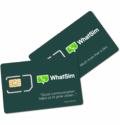 WhatSim(1年間 €10、送料€5)
WhatSim(1年間 €10、送料€5)
SIMフリーの端末に限るそうですが、このSIMを入れれば、世界の150カ国・地域、400以上のキャリアで使えるそうです。€10(今日のレートで、1,340円ぐらい)で、1年間使い放題はまあ安いかな。
ただし、WhatSimというチャットアプリのテキストだけしか使えません。WhatSimの写真、動画、ボイスでのやりとりは別チャージで可能だとか。
チャットだけでOKという人なら、こういうのもありですね。 WhatSim
WhatSim
WhatSimというのは、まあLINEみたいなアプリですね。普通のチャットアプリみたいなので、このアプリを入れておけば、WhatSimの人とチャットできるんでしょうね。
ケータイWatchの紹介記事は、![]() こちらです。
こちらです。
さて、次はSafariの小枝集です。 Safari
Safari
Safariの機能っていろいろあるんですね。知らない機能も満載です。
ITmeadiaの記事で、「iPhoneの「Safari」が便利になる小技集」は![]() こちらです。
こちらです。
iPhone:SIM
iPhone:Safari
2015.1.22 thu
今日の紹介は、電話です。
スマホが家の固定電話の子機になる
 デジタルコードレス電話 VE-GDW54D(2月13日発売 店頭予想価格 15,000円)
デジタルコードレス電話 VE-GDW54D(2月13日発売 店頭予想価格 15,000円)
なかなか機能が豊富でまだ全体を把握しておりませんです。
わかっているのは、
- 無線LANは、IEEE 802.11b/g/n
- 家庭の無線LANと接続することにより、スマホを4台まで子機として登録し、着発信できる
- 固定電話にかかってきた電話を外出先のスマホで通話できる(発信はできない)
- Panasonicのホームセーフティ製品(ドアフォン、窓センサーなど)と連携できる
です。
かなり満足な仕様なんですが、FAXがスマホから送受信出来れば、完璧なんだけどなぁ...
家電Watchの紹介記事は、![]() こちらです。
こちらです。
Life:電話
2015.1.21 wed
今日の紹介は、家電です。
世界初! ハンディ洗濯機コトン
 手のひらサイズの洗濯機 HCW-HW1(3月上旬発売 希望小売価格 10,800円)
手のひらサイズの洗濯機 HCW-HW1(3月上旬発売 希望小売価格 10,800円)
巷で話題になっている![]() ハイアール社のハンディ洗濯機です。
ハイアール社のハンディ洗濯機です。
簡単な仕様は、
- 電源 単三電池 3本
- 大きさ 46×176mm(直径×高さ)、重さ 約200g
ですね。
洋服に付いた醤油、ソースなどのシミは普通の洗濯機では落ちないことが多いので、これを併用すればいいかも。
ただ、ハンディということですが、持ち歩くには大きすぎですな。まあ、家と旅行用としていいかもね。
それと、単三3本というのがいけません。2本か4本にしてくれないとね。(わたしのeneloopは2本用と4本用でストッックしてますから...)
家電Watchの紹介記事は、![]() こちらです。
こちらです。
Life:コトン
2015.1.20 tue
今日の紹介は、タイマーです。
AC電源をON/OFFを自在にコントロール
 24時間くりかえしタイマー WH3301BP(Yodobashi本日価格
24時間くりかえしタイマー WH3301BP(Yodobashi本日価格 ![]() 2,970円)
2,970円)
1,000円前後でも似たようなタイマーがあるんですが、レビューを見ているとどうも信頼性が今イチのようです。こちらはPanasonicなので安心ということで、ポチっとしちゃいました。
昨日の「今日のひとりごと」で紹介したエアーサクセスクリーンIIIですが、そこそこ効果があるとの話なので、即ポチりました。
で、それと組み合わせるタイマーが上で紹介したタイマーです。さて、どのくらいの効果があるんでしょうか。楽しみですね。
次の紹介は、PC用ACアダプターです。
超小型なACアダプター
 FINsixの小型ACアダプタ 65W DART($89)
FINsixの小型ACアダプタ 65W DART($89)
2015年5月に米国で発売されるということですが、かなり小型ですねぇ...(大きさの記載はありませんでした)
Apple以外のほとんどのPCに対応しているそうな。残念なことに、AppleのMagSafeにはまだ対応していないそうです。しかし、もしかすると、標準品になるかもとのこと。ちょっと期待。
PC Watchの紹介記事は、![]() こちらです。
こちらです。
こちらではもう一つACアダプタを紹介していますね。それはUSB出力が3つあり、PC用、スマホ、タブレット用が2つだとか。
こっちのほうがいいかも...
Anker 40W 5ポートUSB急速充電器交換 その後
昨日、Anker社から返送用封筒が送られ来ました。今日、発送して無事完了予定です。
Life:タイマー
MacOS X:ACアダプター
2015.1.19 mon
上の「今、欲しいmono & gadget」のiPhone, iPod Touch 5 & iPad Airのキーボードに新しいのを加えました。
さて、今日の紹介は、エアークリーナーです。
コロナ放電で除菌、消臭、空気清浄!
 エアーサクセスクリーンIII KMB-ASCIII(3,980円)
エアーサクセスクリーンIII KMB-ASCIII(3,980円)
1/15にもエアークリーナー系を紹介しましたが、こちらのほうが断トツに安いですね。
消費電力が175mWですから、ランニングコストも圧倒的に安いです。交換部品も不要とか。
問題はどのくらいの効果があるか?ですね。
わたしが使うなら、これとタイマーを組み合わせますね。
さて、次はAnker社の40W 5ポート USB急速充電器の不良交換レビューです。
Anker社の対応は迅速で丁寧なものでしたね。(実働5日間で完了)これなら、今後買い続けても安心かもです。
問題の連絡から、交換品GETまでの詳しいレビューは![]() こちらです。(iPod Touch iPhone→アクセサリ)
こちらです。(iPod Touch iPhone→アクセサリ)
ちなみに、この機器のリセットに相当するのがあるらしく、それは「ポートに挿しているUSBケーブルと電源ケーブルを抜いて15分放置し、その後、動作させる」だそうです。
Life:エアークリーナー
2015.1.16 fri
今日の紹介は、キーボードです。
究極の携帯用Bluetoothキーボード
 TextBlade(発売は2月以降で、$99)
TextBlade(発売は2月以降で、$99)
うぉー、こ、これは欲しい。まさしく究極の携帯用キーボードですね。
2月に米国で発売されるようですが、是非、日本でも発売して欲しいです。
わかっている仕様は、
- 通信方式 Bluetooth LE
- 対応デバイス iOS、Android
- キーピッチ 19mm
- キーストローク 2mm
- 動作時間 1ヶ月、充電時間 1時間
- 大きさ 104 x 30.6 x 11.3mm、重さ 42.5g
です。
しかし、1ヶ月もほんとに動作するんですかねぇ...
あと、機械式腕時計をしているわたしとしては磁石が気になりますです。
engadgetの紹介記事は、![]() こちらです。
こちらです。
iPhone:キーボード
2015.1.15 thu
今年の年を2014年のままにしてしまっていました (^ ^;; ということで、修正。
今日の紹介は、トイレ用品です。
トイレのいやな匂いにLEDライト付きプラズマクラスターイオン発生機
 天井設置型プラズマクラスターイオン発生機 IG-GTA20(Amazon本日価格
天井設置型プラズマクラスターイオン発生機 IG-GTA20(Amazon本日価格 ![]() 15,680円)
15,680円)
トイレの匂いっていやなもんですよね。消臭スプレーとか、消臭剤とか使うと嫌な匂いは直接はしないんですが、匂いが消えているわけじゃなく、目立たなくなっているだけなんだよね。
それに、芳香剤の匂いも好きじゃないし...(身体に悪そうだしね)
で、このプラズマクラスターイオン発生機です。なかなかの優れもので、
- トイレの電球の替わりに取り付けるもので、新たな電源不要
- ライトは人感センサーで、人が入ると自動的に点灯
- ライトが消えるとイオン発生機が強になり、ライトと点灯すると弱になる
- 基本的には24時間ONの状態で使用(強で、2.1Wの消費電力→1ヶ月40円弱)
- イオン発生機は、19,000時間(24時間駆動なら、2年2ヶ月)で交換(7,000円前後)
- LEDの寿命は不明
というような仕様ですね。ちょっと高いですが、効果抜群だそうです。
気になるところは、24時間駆動というところですね。下のレビューによると、匂いは15分も経てば消えるそうなので、24時間駆動じゃなくてもいいと思うんですが、シャープさん。是非、切りタイマーを設置して欲しいですよね。
家電Watchのレビュー記事は、![]() こちらです。
こちらです。
Life:エアークリーナー
2015.1.14 wed
今日の紹介は、モバイルバッテリーです。
薄型(Plate)と軽量型(Block)のDANBOARDバッテリー
 左の写真は、Block
左の写真は、Block
Plate(4,200mAh)Amazon本日価格 ![]() 2,980円
2,980円
Block(3,000mAh)Amazon本日価格 ![]() 2,380円
2,380円
このダンボーのモバイルバッテリーはかなり前からありますが、結構、大きいとか分厚かったんですね。
これらは、薄型と軽量型なので、持ち歩くにはいいんじゃないかな。
デザインは段ボール風なんですが、何故か人気ありますね。
バッテリー性能は、
- Plate 出力 2.1A、本体充電時間 約6時間、iPhoneを2回充電できる容量
- Block 出力 1A、本体充電時間 約3時間、iPhoneを1.5回充電できる容量
で、大きさは、
- Plate 約67×9.5×107mm、重さ105g
- Block 約48×13.5×74mm、重さ70g
です。
ケータイWatchの紹介記事は、![]() こちらです。
こちらです。
Battery:モバイルバッテリー
2015.1.13 tue
今日の紹介は、通信デバイスです。
圏外でもスマホでチャットが出来る機器
 圏外でもチャットが可能なgoTenna(2セット予約特価 $149.99)
圏外でもチャットが可能なgoTenna(2セット予約特価 $149.99)
このgoTennaは151~154MHz帯の長距離電波を送受信可能という、携帯電話が圏外のときにも使えるそうな。
これはちょっと興味がありますね。いろんなことに使えそうですから、日本でも発売して欲しいです。
わかっている仕様は、
- 通信距離 都市では1km前後、山中では3km前後、海や砂漠では10km程度届く
- 通信内容 テキスト(160字/回)
- 通信方式 1対1、グループ間(暗号化しているが、緊急時にはブロードキャストでも可)
- その他の機能 定期的に移動ログを送信可能(スマホのGPSとオンラインマップ使用)
- 駆動時間 連続30時間(バッテリが切れたても100件までのメッセージを記録可能)
- 月額利用料 無料
- 大きさ 147.3×25.4×12.7mm、重さ 56.7g
です。
圏外になる山とかで威力を発揮できそうですね。海なんかでも、航海していると圏外になりますから、客船なんかでもいいかも知れません。あと、もうちょっと小さければねぇ...
PC Watchの紹介記事は、![]() こちらです。
こちらです。
次の紹介は、あのアプリです。
ようやくNew超整理手帳リリース
 「超」整理手帳2 for the iPhone / iPad(300円)
「超」整理手帳2 for the iPhone / iPad(300円)
あの怒りのアプリがようやくリリースですね。(怒りのレビューは![]() こちら...11/25までスクロールしてね)
こちら...11/25までスクロールしてね)
それにしても11/Eにリリースするとアナウンスしていたのに、今頃ですから。しかも、大幅に機能ダウンしたそうな。レビューもいい評価ありませんねぇ...
まあ、とっくに他のスケジュールアプリに変えたので、全く興味がありませんです。
さて、次の紹介は、MacOSです。
iPhotoの設定
 MacOS X Yosemite
MacOS X Yosemite
iPhotoの設定は「ライブラリに読み込む」だけなので、簡単でした。
しかし、iTunesはかなり面倒というか、難しいです。何しろ現行OSはSnow Leopardなので、iCloud非対応なんですよね。
まず、プレイリストが移行できない。「ファイル→ライブラリ→プレイリストを書き出し」で書き出した後、読み込んだのですが、最初はうまくいったように見えたんですが、しばらくするとリストが消えてました orz
うーむ、もしかして、こりゃ、手動でもう一回設定しないとダメなのかぁ...
それと、iBook関連もiTunesじゃなく、iBookというアプリで管理するようなんですが、これまた、設定していたPDFが引き継げない...
もうちょっと調べてみますが、期待薄かなぁ...
ということで、残された環境整備は、
- Mailの設定
- iTunesの設定(iPhone, iPad, iPod Touchの同期関連)
- iBookの設定
- Editorソフトのインストール
- Cloud関連の設定(iCloud、Dropboxなど)
です。
早く移行したいんですが、なかなか...
iPhone:通信
MacOS X:Yosemite
2015.1.8 thu
今日の紹介は、旅行用品です。
重さの量れるスーツケースバンド
 重さの量れるスーツケースバンド LUGGAGE-MATE(Amazon本日価格
重さの量れるスーツケースバンド LUGGAGE-MATE(Amazon本日価格 ![]() 3,990円)
3,990円)
最近、飛行機に乗っていないので必要ありませんが、そのうち乗るようになりたいですね。
昔は良く乗っていたので、いつも荷物の重量オーバーはヒヤヒヤしていたもんでした。
ちなみに、重量オーバーチャージ(![]() ANAの場合)は、
ANAの場合)は、
- 国内線 23kg超〜32kgは1,000円、32kg超〜45kgは5,000円
- 国外線 23kg超〜32kgは6,000円、32kg超〜45kgは20,000円
と驚きました。結構高いんですね。(1/8からの価格)
で、今日の紹介はスーツケースバンドなんですが、なんとスーツケースの重量が簡単に量れるそうです。
上の写真にあるように、バンドを引っ張り上げるだけで量れるそうな。(多少の誤差はあるようです)
仕様は、
- サイズ 185cm×5cm
- 測定可能重量 5kg〜40kg
- ロック 3桁のダイヤルロック
- バッテリー リチウムボタン電池(CR2032)
です。(旅行中の電池切れには注意ですね)
頻繁に旅行に行くようになったら、これは是非欲しいですね。
家電Watchの紹介記事は、![]() こちらです。
こちらです。
それはそうと、Amazonで買うより、シーマテックジャパンで買うほうが安いですね。
Life:スーツケースバンド
2015.1.8 thu
今日の紹介は、Wi-Fiルーターです。
カードリーダー付き小型トラベルWi-Fiルーター
 カードリーダー機能搭載 高速Wi-Fiポータブルルーター WRH-300CR(Yodobashi予約価格
カードリーダー機能搭載 高速Wi-Fiポータブルルーター WRH-300CR(Yodobashi予約価格 ![]() 3,750円 / 3月10日発売)
3,750円 / 3月10日発売)
仕様は、
- Wi-Fi IEEE 802.11n/g/b
- 使用モード ルーターモード、アクセスポイントモード、子機モード(有線LAN接続可能)
- 給電 micro USB端子から
- USB入力 USBメモリ、HDD(セルフパワー)
- カードスロット SD/microSDカードスロット(SDXC/microSDXC対応)
- 大きさ 24×65×18mm、重さ 約25g
と機能は豊富ですね。
かなりコンパクトなので、出張などにいいんじゃないかな。
ただ、以前の機種(WRH-300BK2-S)の![]() レビューを見るといろいろあるようなので、発売されてからのレビューを待ったほうがいいかもですね。
レビューを見るといろいろあるようなので、発売されてからのレビューを待ったほうがいいかもですね。
Internet Watchの紹介記事は、![]() こちらです。
こちらです。
PC:Wi-Fiルーター
2015.1.7 wed
今日の紹介は、FMトランスミッターです。
BluetoothワイヤレスFMトランスミッター
 Bluetoothのワイヤレス接続が可能なFMトランスミッター BTF-340(3,480円)
Bluetoothのワイヤレス接続が可能なFMトランスミッター BTF-340(3,480円)
「今、欲しいmono & gadget」の「iPod & iPad Air」のFMトランスミッターで![]() 紹介(上のFMトランスミッターのタブをクリックしてね)しているのとかなり似た商品ですね。
紹介(上のFMトランスミッターのタブをクリックしてね)しているのとかなり似た商品ですね。
仕様は、
- ケーブルレス Bluetooth対応FMトランスミッター
- 車を選ばない 12/24V車対応
- 海外対応 FMバンド(88.1/88.3/88.5/88.7MHzの4チャンネル)
- USB充電 5V/1.8A出力(iPad対応とありますが、1.8Aで大丈夫?)
と一見似たような仕様ですが、細々としたところが違いますね。(FMバンド幅、USB出力電流値、接続方法)
この手の商品はレビューを重視しないと何とも言えませんから、しばらくはレビュー待ちでしょうが、今のところ、![]() MEO-SUND-BTFMWB(Amazon本日価格 4,490円)のほうが良いかもです。
MEO-SUND-BTFMWB(Amazon本日価格 4,490円)のほうが良いかもです。
iPhone:FMトランスミッター
2015.1.6 tue
m(._.)m すみません、昨日は寝坊してしまい、更新できませんでした。
まあ、目覚ましの設定間違いでした...(^ ^;;
さて、今日の紹介は、クラウドです。
iCloudって、意外と安いんですね
 iCloud
iCloud
iCloud Driveの無料枠は5GBですが、有料で増量できます。(これは知っていました)
その容量と価格は、
- 20GB 100円/月
- 200GB 400円/月
- 500GB 1,200円/月
- 1TB 2,400円/月
と意外と安かったんですね。200GBが一番リーズナブルかなぁ...
これなら、ちょっと考えてみますかね。ちなみに、わたしのデータは
- 写真 10GB
- 音楽 35GB
- 動画 30GB
ですから、フルバックアップなら、200GBですね。うーむ、どうしようかなぁ...
ITmeadiaのiCloud Driveのレビュー記事は、![]() こちらです。
こちらです。
それと、ケータイWatchのiCloud有料プラン紹介記事は、![]() こちらです。
こちらです。
次の紹介は、USB充電器です。
iPadが6つ同時に充電できるUSB充電器
 Anker 60W 6ポート USB急速充電器
Anker 60W 6ポート USB急速充電器
6つ同時って、そこまでは必要ないですけど、これがあれば足りないことはないでしょうね。
価格は$35.99だということです。3,599円〜4,300円程度になるとの予測です。
大きさは、
- 26×70×99mm
と40W 5ポートUSB急速充電器より、若干大きくなった感じですね。
engadgetの紹介記事は、![]() こちらです。
こちらです。
そう言えば、わたしの40W 5ポートの1つが出力されなくなったクレームはまだやっておりませんでした。そろそろやりますかね。
さて、次の紹介は、MacOSです。
Safariのブックマーク
 MacOS X Yosemite
MacOS X Yosemite
ブックマークをiCloudに統一出来ました。比較的簡単でしたね。
やり方は、iPhone 5のSafariのブックマークがiCloudと同期していたので、Snow LeopardのSafariのブックマーク(ユーザ→ユーザ名→ライブラリ→Safari→Bookmarks.plist)を読み込んで、ブックマークの編集で二つのブックマークを整理しました。
ということで、残された環境整備は、
- Mailの設定
- iPhotoの設定
- iTunesの設定(iPhone, iPad, iPod Touchの同期関連)
- Editorソフトのインストール
- Cloud関連の設定(iCloud、Dropboxなど)
です。
まだまだ、先は長いです。
iPhone:クラウド
MacOS X:Yosemite
2015.1.1 thu
新年あけまして、おめでとうございます。本年もよろしくお願いします。
さて、今年最初の紹介は、MacOSです。
表計算ソフトをインストール
 MacOS X Yosemite
MacOS X Yosemite
上にある「Contents」に、「![]() MacOS X」を追加しました。(Yosemiteインストールのまとめです)
MacOS X」を追加しました。(Yosemiteインストールのまとめです)
さて、Yosemiteの環境設定ですが、ちょっとずつですが進んでます。
まず、表計算ソフトのインストールです。
最初は、Appleの「![]() Numbers」を考えたんですが、どうも評判が今イチなのと、2,000円と高価なので、無料アプリを探してみました。見つけたのはこれ、
Numbers」を考えたんですが、どうも評判が今イチなのと、2,000円と高価なので、無料アプリを探してみました。見つけたのはこれ、
です。こちらは評判はまあまあなので、早速インストールしちゃいました。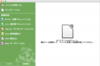 LibreOffice起動画面
LibreOffice起動画面
起動してみて、ちょっと使ってみましたが、そこそこ使えそうです。表計算だけでなく、
- 文章
- プレゼンテーション
- 図形描画
- 数式
- データベース
も扱えるようです。しばらく、これでやっていこうと思います。
次に、プリンター関連のインストールです。わたしのプリンターは、EP-904Aなので、エプソンの![]() HPに行って、いろいろなアプリやドライバーなどをインストールしました。
HPに行って、いろいろなアプリやドライバーなどをインストールしました。
しかし、いくつもダウンロードして、インストールするのはちと面倒ですよね。1つにまとめてくれれば簡単なのに...
ということで、残された環境整備は、
- Safariのブックマーク
- Mailの設定
- iPhotoの設定
- iTunesの設定(iPhone, iPad, iPod Touchの同期関連)
- Editorソフトのインストール
- Cloud関連の設定(iCloud、Dropboxなど)
です。
まだまだ、先は長いなぁ...
MacOS X:Yosemite

 Home
Home ひとりごと archives
ひとりごと archives Profile
Profile